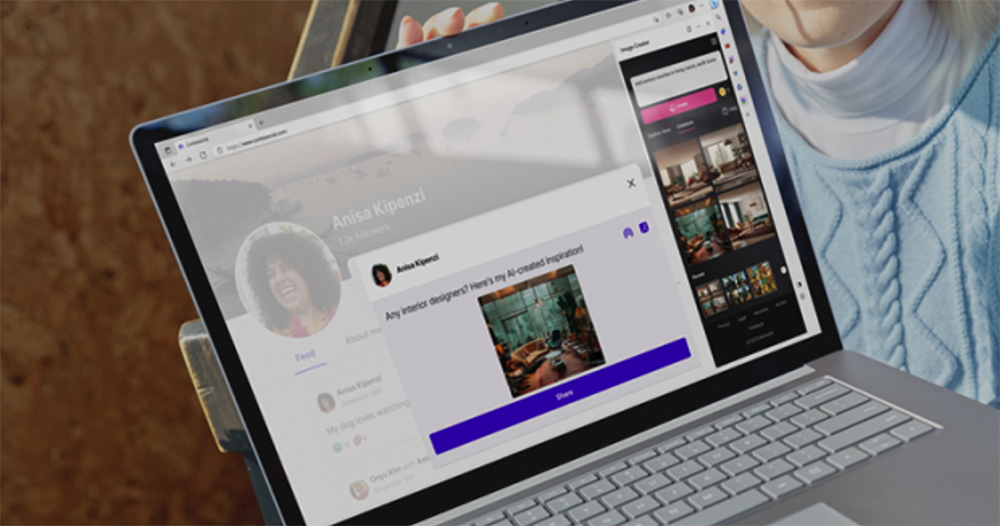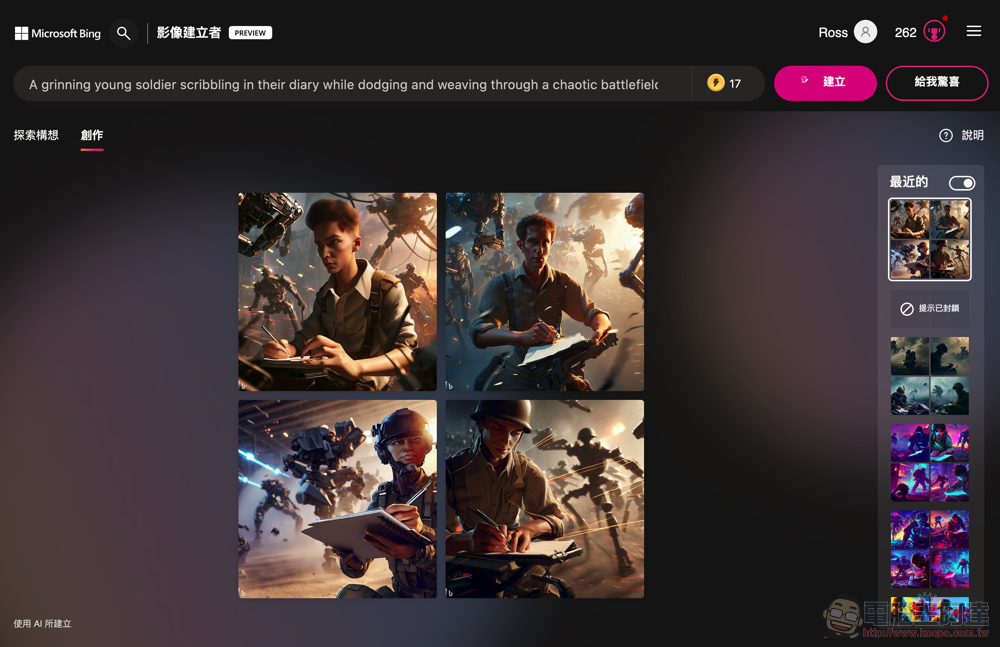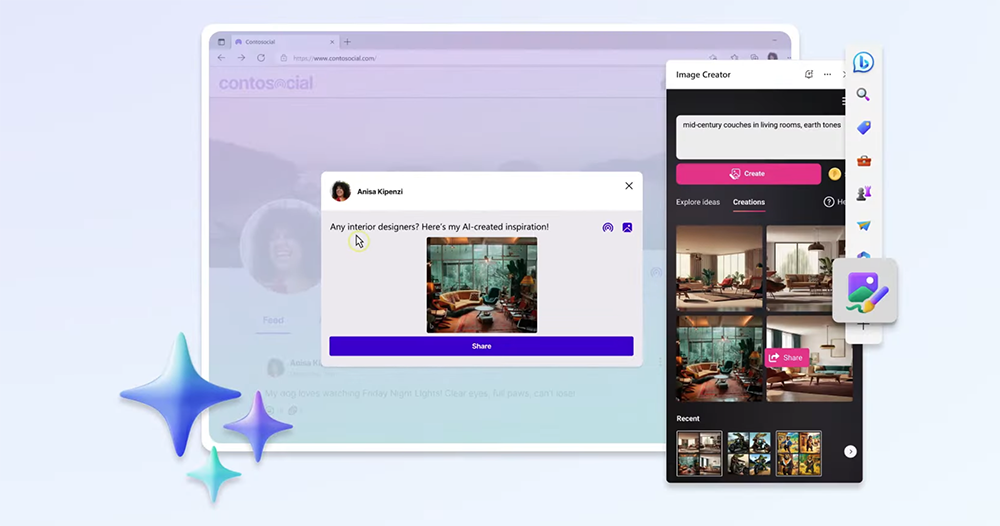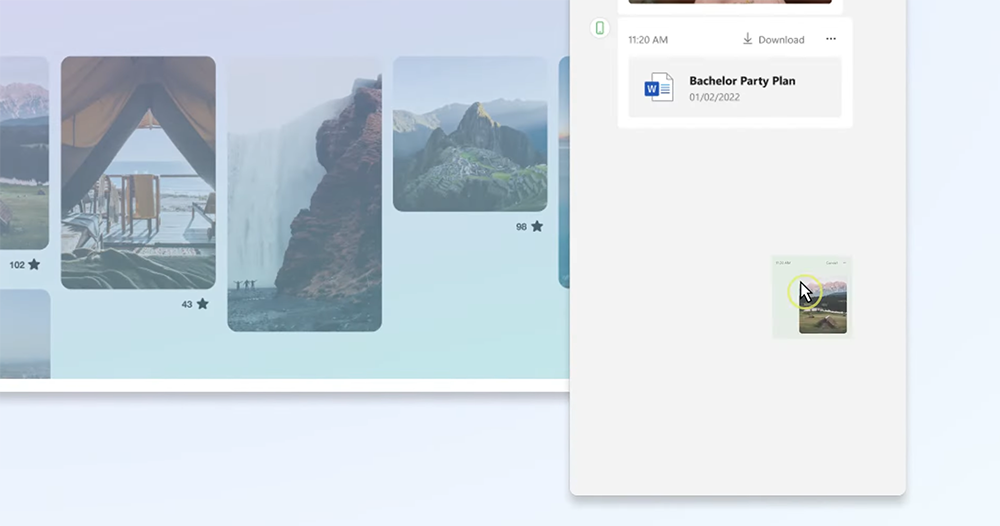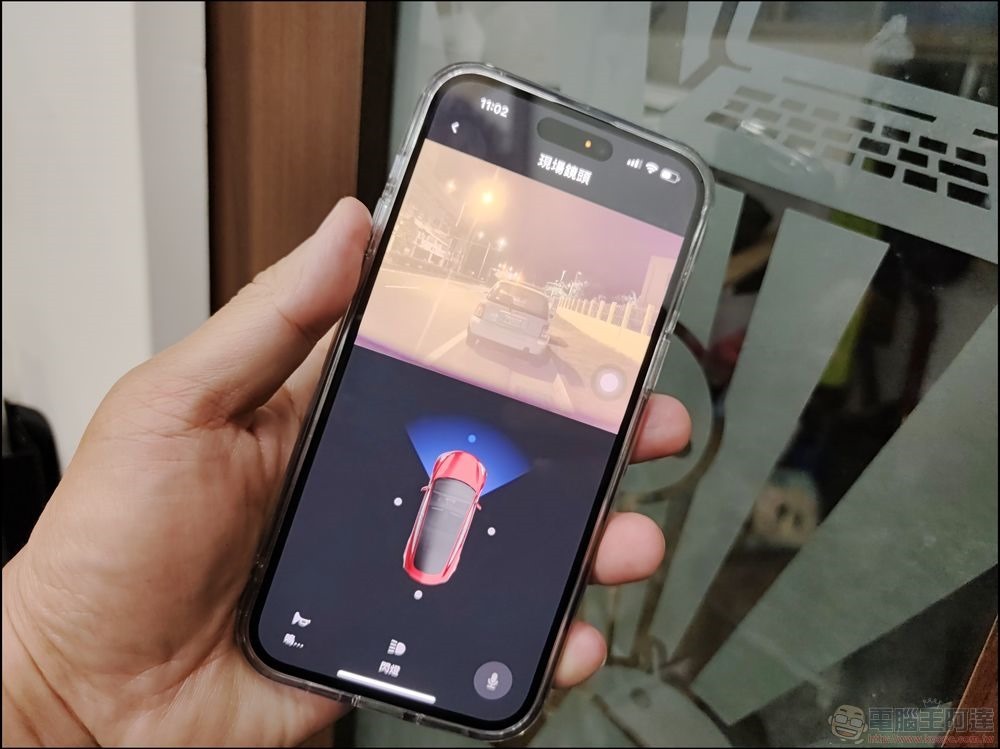在推出之時便有提到過,將會直接整合到 Edge 瀏覽器裡運用 DALL-E AI 影像生成技術的 Image Creator 影像建立者功能,現在則是已經確定如約來到。繼續閱讀微軟 AI 圖片生成功能 Image Creator 正式來到 Edge 瀏覽器報導內文。
▲圖片來源:Microsoft
微軟 AI 圖片生成功能 Image Creator 正式來到 Edge 瀏覽器
在推出之時便有提到過,將會直接整合到 Edge 瀏覽器裡運用 DALL-E AI 影像生成技術的 Image Creator 影像建立者功能,現在則是已經確定如約來到。根據官方的描述「Image Creator 是可協助使用者使用 DALL-E 產生 AI 影像的產品。收到文字提示,我們的 AI 隨即會產生一組符合該提示的影像。」的圖片生成功能。
這項功能在網頁版上使用起來非常簡單,可以在類似搜尋欄位的地方,直接輸入描述按下 Enter 或「建立」按鈕,即可開始進入 AI 生成圖片的程序。而現在,微軟則是在介紹 Edge 側邊欄新增的功能體驗的文章內,也介紹了 Image Creator 影像建立者在側邊欄的使用方式。
▲圖片來源:Microsoft
根據介紹,如果你希望能在 Bing 按鈕的側邊欄直接快速存取到 Image Creator 影像建立者功能的話。將會需要透過「+」加入這項服務 – 新的 Drop 快速檔案上傳體驗倒是直接出現在了筆者的側邊欄當中。
加入了 Image Creator 影像建立者按鈕之後,側邊欄便會彈出長方形的視窗。最頂端則是可以讓你簡單輸入文字關鍵字來「詠唱」出由 DALL-E AI 影像生成技術創造一組四張的圖片;這個介面上也可以看到在網頁版本上也有出現,能強化產生「閃電」圖示數字計數。
▲圖片來源:Microsoft
如果各位也是今天才因為注意到 Edge 也能直接支援這樣的功能而開始玩 Image Creator 影像建立者。不用感到太擔心沒有詠唱的梗或英文不好。因為除了查字典或者直接請 ChatGPT 與 Bing 幫你把中文翻譯成英文來下「語言提示」,也就是傳說中的詠唱外。其實也可以參考我們之前推薦「集結超過 1,000 個 prompt 範本的 AIPRM for ChatGPT」擴充功能,來輔助建立豐富的詠唱描述提示。
是說,這波側邊欄更新的功能感覺真的蠻方便的。只可惜小編的 Edge 測試版還沒收到,不知道大家收到了沒?可以跟我們分享一下喔!